win11如何安装华硕奥创软件 win11安装华硕奥创软件的步骤
更新时间:2023-11-12 11:51:27作者:huige
华硕奥创软件是款很不错的工具,可以帮助我们管理电脑硬件设备,但是有不少用户升级到win11系统之后,并不知道如何安装华硕奥创软件吧,其实进入华硕官网进行下载安装即可,本文这就给大家详细介绍一下win11安装华硕奥创软件的步骤,欢迎大家一起来看看吧。
方法如下:
1、首先我们进入华硕官网。
2、进入后选择“win11”就能下载到win11版奥创了。
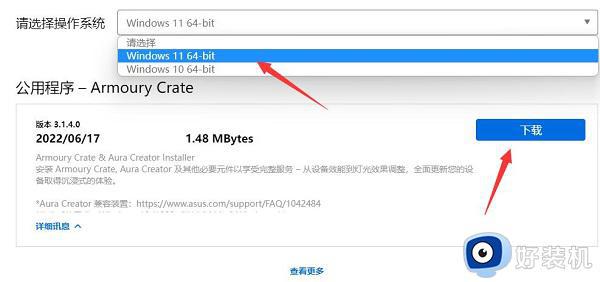
3、下载好后解压开来,并运行安装程序即可安装了。
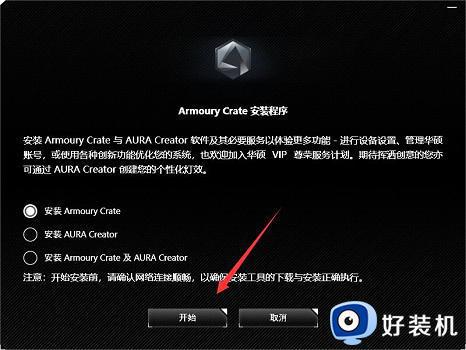
4、如果遇到安装错误,弹出错误代码等无法安装。
5、可以去网上下一个RLS离线安装包,解压之后“以管理员身份运行”它即可解决。
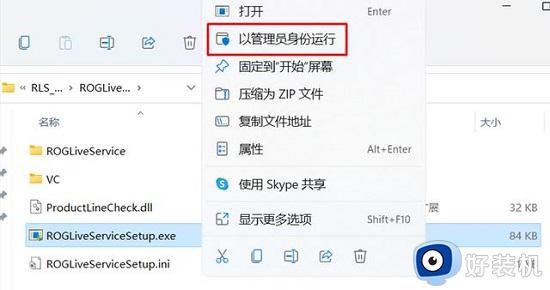
以上就是win11安装华硕奥创软件的详细方法,有需要的用户们可以参考上述方法步骤来进行解决,希望可以帮助到大家。
win11如何安装华硕奥创软件 win11安装华硕奥创软件的步骤相关教程
- 华硕主板安装windows11的步骤 华硕主板如何安装win11
- 华硕如何跳过win11开机联网 华硕win11电脑跳过开机联网的步骤
- 华硕主板win11怎么进入bios 华硕主板win11进入bios的步骤
- 华硕装win11该电脑必须支持安全启动的解决方案
- 华硕电脑如何分盘win11 华硕怎么分盘win11就一个c盘
- 华硕win11电脑指纹解锁用不了怎么办 华硕win11电脑指纹解锁功能失效的解决方法
- Win11华硕笔记本打不开edge浏览器怎么办
- win11怎么跳过创建pin码 win11创建pin码跳过操作步骤
- win11怎么创建快捷方式到桌面 win11系统软件如何创建桌面快捷方式
- win11怎样创建快捷方式到桌面电脑 win11如何添加快捷方式到桌面上
- win11家庭版右键怎么直接打开所有选项的方法 win11家庭版右键如何显示所有选项
- win11家庭版右键没有bitlocker怎么办 win11家庭版找不到bitlocker如何处理
- win11家庭版任务栏怎么透明 win11家庭版任务栏设置成透明的步骤
- win11家庭版无法访问u盘怎么回事 win11家庭版u盘拒绝访问怎么解决
- win11自动输入密码登录设置方法 win11怎样设置开机自动输入密登陆
- win11界面乱跳怎么办 win11界面跳屏如何处理
win11教程推荐
- 1 win11安装ie浏览器的方法 win11如何安装IE浏览器
- 2 win11截图怎么操作 win11截图的几种方法
- 3 win11桌面字体颜色怎么改 win11如何更换字体颜色
- 4 电脑怎么取消更新win11系统 电脑如何取消更新系统win11
- 5 win10鼠标光标不见了怎么找回 win10鼠标光标不见了的解决方法
- 6 win11找不到用户组怎么办 win11电脑里找不到用户和组处理方法
- 7 更新win11系统后进不了桌面怎么办 win11更新后进不去系统处理方法
- 8 win11桌面刷新不流畅解决方法 win11桌面刷新很卡怎么办
- 9 win11更改为管理员账户的步骤 win11怎么切换为管理员
- 10 win11桌面卡顿掉帧怎么办 win11桌面卡住不动解决方法
